发布日期:2019-09-14 作者:深度系统 来源:http://www.05381.com
你是否遇到过关于对win10系统开启端口设置的方法,在使用win10系统的过程中经常不知道如何去对win10系统开启端口进行设置,有什么好的办法去设置win10系统开启端口呢?在这里小编教你只需要1、首先打开win10的开始菜单的“控制面板”,然后在控制面板中选择“windows防火墙”,接着点击防火墙界面左侧的“高级设置”选项; 2、然后在高级设置的界面中鼠标右击“入站规则”,在菜单中“新建规则”,在“要创建的类型规则”中选择“端口”,然后点击下一步按钮就搞定了。下面小编就给小伙伴们分享一下对win10系统开启端口进行设置的详细步骤:
1、首先打开win10的开始菜单的“控制面板”,然后在控制面板中选择“windows防火墙”,接着点击防火墙界面左侧的“高级设置”选项;
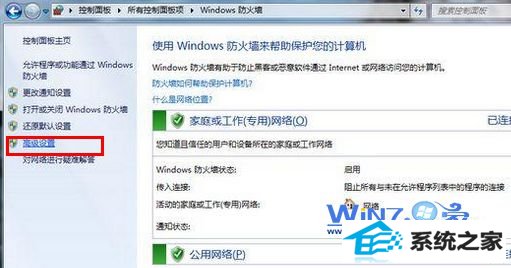
2、然后在高级设置的界面中鼠标右击“入站规则”,在菜单中“新建规则”,在“要创建的类型规则”中选择“端口”,然后点击下一步按钮;
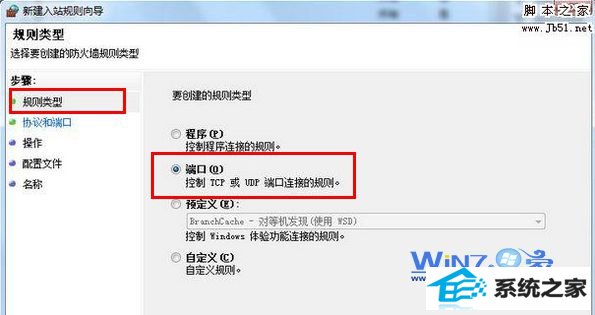
3、接着在新建入站规则向导中输入要开启的端口号,比如“11901”,继续点击“下一步”按钮;
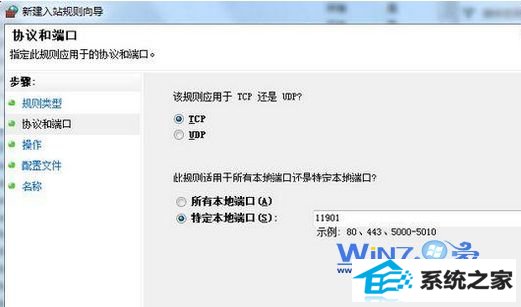
4、接着选择“允许连接”,点击“下一步”按钮;
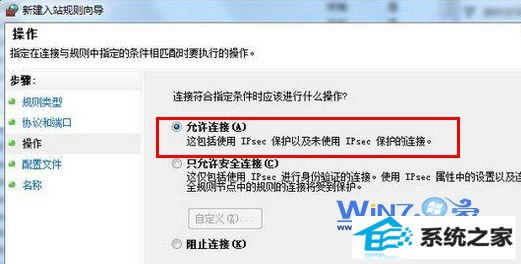
5、接着可以选择按默认选中“域”“专用”“公用”,点击“下一步”按钮;
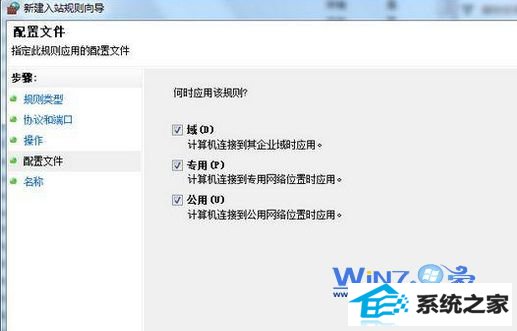
6、在步骤中的名称中输入名称和描述,名称将和端口号设置为一致比较方便,然后点击完成按钮即可。
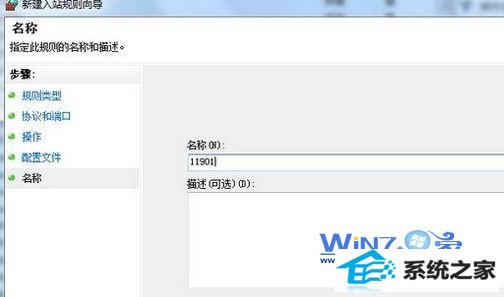
通过上面的几个步骤就可以开启端口了,是不是很简单呢?关于开启win10端口的方法小编就为大家介绍到这里了,感兴趣的朋友们赶紧试试吧,希望能够帮助到你们哦。
本站发布的系统与软件仅为个人学习测试使用,不得用于任何商业用途,否则后果自负,请支持购买微软正版软件!
Copyright @ 2020 深度系统版权所有